Více často než ne, jako většina uživatelů PC tam, jsem také použít vestavěný nástroj ve Windows vytvořit komprimované (zip) složku. Vestavěný nástroj je vhodný pro malé soubory a složky, zejména pokud nechcete vytvářet soubory ZIP chráněné heslem.
Jak víte, je možné snadno vytvořit zip nebo komprimovanou složku ve Windows 10 a předchozích verzích kliknutím pravým tlačítkem myši na soubor, kliknutím na možnost Odeslat na a následným klepnutím na složku Komprimovaný (zip). Pokud klepnete pravým tlačítkem myši na soubor nebo složku, zobrazí se možnost Komprimovaná (zip) složka a potom klepněte na příkaz Odeslat do nabídky.
Na druhý den, když jsem se snažil vytvořit novou složku se zipem, všiml jsem si, že složka Komprimovaný (zip) chybí v nabídce Odeslat do mého počítače s Windows 10. Naštěstí jsem věděl, jak obnovit chybějící složku Komprimované (zip) složku zpět do nabídky Odeslat do, a nemusel hledat na webu řešení.

Komprimovaná (zipová) složka chybí v nabídce Odeslat do Windows 10/8/7
Pokud v nabídce Odeslat do systému Windows 10, Windows 8 / 8.1 nebo Windows 7 chybí složka Komprimovaný (zip), můžete si vyzkoušet jedno z následujících řešení, která obnoví možnost Komprimovaná (zip) složka zpět do nabídky Odeslat do. ulehčit.
Metoda 1 z 2
Toto je nejjednodušší způsob, jak rychle přidat zástupce komprimované složky (zip) zpět do nabídky Odeslat do systému Windows 10.
Krok 1: Současným stisknutím kláves Windows a R otevřete příkaz Spustit příkazové pole. Do příkazového řádku Spustit zadejte následující příkaz a stiskněte klávesu Enter.
% systemdrive% Uživatelé Výchozí data Roaming Microsoft Windows SendTo
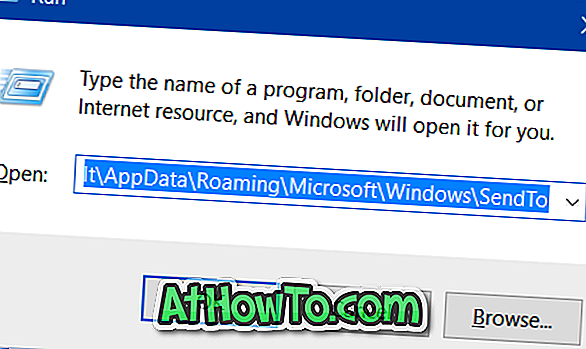
Krok 2: Kopírování složky Komprimované (Zipped).
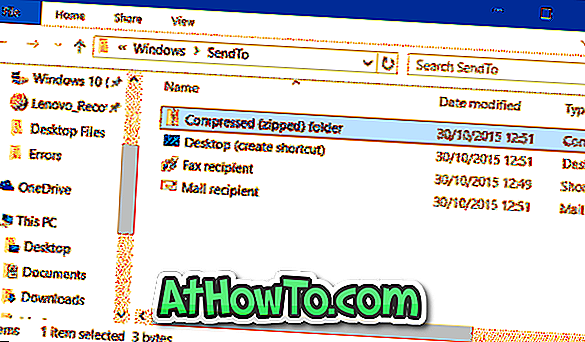
Krok 3: Znovu otevřete příkazové pole Spustit pomocí klávesové zkratky Windows + R
Krok 4: Zadejte příkaz Shell: sendto a stisknutím klávesy Enter otevřete složku Odeslat.
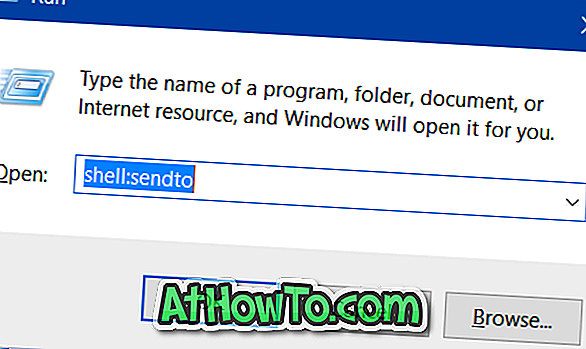
Krok 5: Vložte dříve vytvořenou komprimovanou složku (Zipped). A je to!
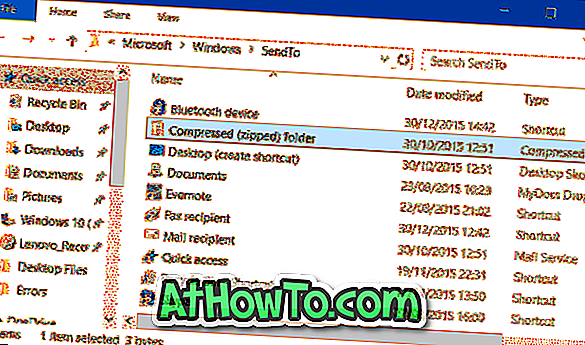
Metoda 2 z 2
Pokud výše uvedená metoda nefungovala, můžete ručně stáhnout zástupce složky Komprimovaný (zip) a umístit jej do složky Odeslat do. Zde je návod, jak to udělat.
Krok 1: Klikněte zde pro stažení souboru Compressed folder.zip. Extrahujte zip soubor do složky (komprimované).
Krok 2: Otevřete příkazové pole Spustit současným stisknutím kláves Windows a R, do pole zadejte Shell: sendto a poté stisknutím klávesy Enter otevřete složku Odeslat do složky.
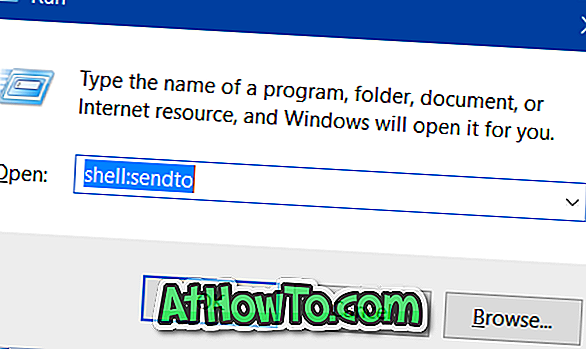
Krok 3: Přesuňte nově staženou zkratku komprimované složky (zip) do složky Odeslat. A je to!
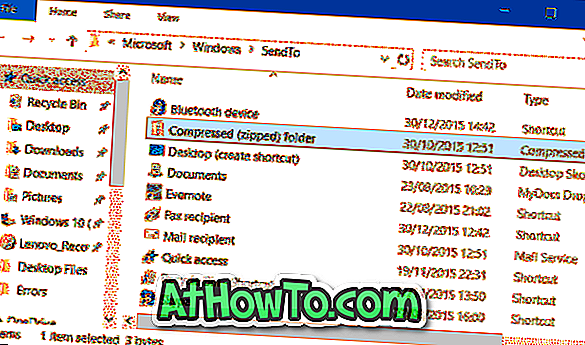
Zkratka složky Komprimovaný (zip) by se nyní měla zobrazit v nabídce Odeslat.














